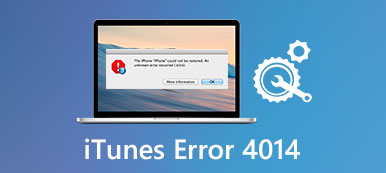-“從Windows 8.1升級到Windows 10後,發生了AMD快速流錯誤。它說AMD快速流錯誤未找到使用該軟件的許可信息。我該怎麼辦?”
-“我已經升級到Windows 10,並且已經將AMD驅動程序升級到15.7.1。但是,每次啟動時,我都會收到AMD快速流錯誤,安裝的許可證不適用於此計算機……”

升級到Windows 10和其他系統版本後,您可能會遇到AMD快速流錯誤。 但是,很多人不知道它的含義,沒有提到在Windows中修復AMD快速流錯誤。 幸運的是,本文詳細介紹了AMD快速流錯誤及其解決方案。 您可以閱讀並按照以下步驟以簡單的方式解決問題。
部分1:什麼是AMD快速流技術?
AMD快速流技術是由AppEx Networks的IPEQ(IP端到端服務質量)技術提供支持的Internet優化軟件。 它可以製定策略並調整流入和流出PC的Internet數據流。 因此,您可以獲得更好的網絡資源,而不是有限的帶寬。 此外,AMD快速流技術可以增強整體Internet性能並防止流量擁塞。 結果,您可以獲得更流暢的Internet體驗。
部分2:AMD快速流錯誤及其影響
當您收到消息“安裝的許可證不適用於此計算機”或“找不到使用此軟件的許可證信息”時,表明您正在運行的操作系統已損壞。 此外,過多的啟動項,註冊表錯誤,RAM減少,文件碎片和其他對像也可以解釋為什麼AMD快速流Windows錯誤會發生。 因此,您的Windows計算機由於AMD快速流錯誤而崩潰並凍結了。

部分3:如何修復Windows中的AMD快速流錯誤
以下是一些解決AMD快速流錯誤的常見解決方案。 您可以嘗試這些解決方案,以便輕鬆解決問題。
解決方案1“:重新安裝AMD Quick Stream應用程序
您可以在論壇中看到許多類似的問題,在升級到最新的Windows操作系統後出現AMD快速流錯誤。 您可以在Windows 10上下載AMD快速流並正確地重新安裝最新版本。 換句話說,您應該使用控制面板卸載AMD快速流軟件。 然後你可以小心地重新安裝它。
步驟1。 卸載AMD快速流應用程序
同時按下“ Windows”和“ R”鍵,然後鍵入“ appwiz.cpl”並在鍵盤上選擇“ Enter”鍵。 之後,您可以在Windows計算機上看到所有已安裝的應用程序。 向下滾動並找到“ AMD Quick Stream”選項。 右鍵單擊此選項,然後選擇“卸載”以將其從Windows PC中刪除。

步驟2。 重新安裝AMD快速流技術
從Windows PC卸載AMD快速流後,重新啟動計算機。 稍後,您需要找到AMD的官方站點才能完整下載最新的AMD快速流應用程序。 只需遵循其指南即可完成AMD快速流安裝。

解決方案2“:運行乾淨啟動以修復AMD快速流錯誤
您可以嘗試乾淨啟動以按順序檢查所有已啟用的應用程序和服務。 確定原因後,可以將其卸載以修復Windows上的AMD快速流錯誤。
步驟1。 禁用所有Microsoft服務
點擊鍵盤上的“ Windows”和“ R”鍵。 在空白框中鍵入“ msconfig”,然後按“ Enter”鍵繼續。 當您看到“系統配置”窗口時,單擊工具欄中的“服務”。 以後,在“隱藏所有Microsoft服務”之前打勾。 因此,只有在所有與Microsoft相關的服務都被禁用的情況下,您才能看到第三方服務。

步驟2。 在Windows啟動期間禁用所有服務
選擇右下角的“全部禁用”按鈕不僅可以阻止Microsoft服務,還可以阻止第三方服務。 最後,單擊“應用”以保存您的更改。 轉到“系統配置”菜單中的“啟動”部分。 單擊下面的“打開任務管理器”超鏈接。 然後,您將被重定向到任務管理器,以在Windows啟動期間查看所有列出的應用程序和服務。 選擇每個服務,並在“狀態”下逐一觸發“禁用”。 這就是您如何在Windows 10上禁用AMD快速流的需要。

解決方案3“:執行SFC命令以解決AMD快速流錯誤
此外,您還可以運行SFC命令作為AMD快速流錯誤修復並解決損壞的文件。 完成執行需要幾分鐘時間。 因此請耐心在Windows中執行SFC命令。
步驟1。 在命令提示符窗口中運行SFC
對於Windows 10用戶,您可以直接從其“開始”菜單中選擇“命令提示符(Admin)”。 如果使用其他Windows版本,則可以手動搜索此命令。 不要忘記選擇“以管理員身份運行”選項。 鍵入“ sfc / scannow”命令,然後在“命令提示符”窗口中按“ Enter”鍵。 等待系統掃描過程完成。
步驟2。 修復AMD快速流錯誤
如果您收到帶有“ Windows資源保護未發現任何完整性違規。”的通知,則表明未檢測到錯誤。 否則,您需要 重啟Windows計算機 在安全模式下彈出“ Windows資源保護髮現損壞的文件,但無法修復其中的一些文件”。 實際上,您可以在重新引導時按“ Shift”(Windows 10)或“ F8”(Windows早期版本)鍵。

總而言之,您可以根據上述解決方案在升級過程中解決AMD快速流錯誤。 如果您有其他解決AMD快速流錯誤的好方法,請隨時與我們聯繫。 您也可以寫下您的評論困難,我們很樂意隨時幫助您解決任何問題。